怎么样让你的windows 2008系统更加快速
使电脑变快的方法

使电脑变快的方法宝子,是不是觉得电脑越来越慢,像个小蜗牛似的,急死人啦?别担心,我这儿有好些让电脑变快的法子呢。
咱先说说清理垃圾这事儿。
电脑用久了呀,就像咱住的屋子一样,到处都是垃圾。
那些临时文件、浏览器缓存啥的,就占了好多空间。
你可以打开电脑自带的磁盘清理工具,把那些没用的文件都清理掉。
这就好比给电脑来个大扫除,把那些乱七八糟的东西都扔出去,电脑一下子就感觉清爽多啦。
还有哦,卸载那些不用的软件。
你想想,有些软件你可能就用过一两次,然后就一直在电脑里占地方。
就像衣柜里那些不穿的旧衣服,留着也是占空间。
找到控制面板里的程序卸载功能,把那些没用的软件统统卸载掉,给电脑腾出更多的地方来。
软件也别乱装在C盘哦。
C盘就像是电脑的心脏,东西装太多了,它就会累得气喘吁吁的。
把新的软件都安装到其他盘里,这样C盘就不会被塞得满满的啦。
电脑的开机启动项也得管管。
有些软件一开机就自动启动,就像一群小跟班,不管你需不需要,都跟着电脑一起启动,这多浪费电脑的资源呀。
你可以在任务管理器里找到启动项,把那些不必要的启动项都禁用掉。
这样电脑开机的时候就不用带着那么多“小包袱”,速度自然就快起来了。
再说说电脑的硬件方面。
要是你的电脑内存小,也会很慢的。
你可以考虑给电脑加个内存条。
这就像是给电脑的大脑增加了记忆容量一样,能让电脑同时处理更多的任务,速度也就提上去了。
还有磁盘碎片整理。
电脑用久了,磁盘里的文件就像被打乱的拼图一样,乱七八糟的。
磁盘碎片整理就像是把这些拼图重新整理好,让电脑读取文件的时候更顺畅。
宝子,按照这些方法来,你的电脑肯定能重新活力满满,像刚买回来的时候一样快呢。
加油哦,让我们的小电脑重新飞奔起来。
2008使用技巧

1.系统默认的资源分配是优先后台服务,我们做个更改,提高前台程序性能,解决的办法是右击电脑属性打开“高级系统设置”窗口,切换到“高级”选项卡,单击“性能”区域下的“设置”按钮,再次切换的“设置”按钮,再次切换到“高级”选项卡,可以看到这里默认选择的是“后台服务”,请更改为“程序”,确认后即可生效。
以后,windows server2008会优先响应前台应用程序,而不是后台的默默服务。
2.加速启动速度,如果你使用的是单系统,安装windows server2008的目的可能只是为了尝新鲜,那么完全可以关闭那些对单系统来说没有什么实用价值的服务。
方法是右击桌面上电脑属性窗口,在左侧任务窗格中选择“高级系统设置”,此时会打开与windows xp一样的“系统属性”对话框,现在请在“启动和故障恢复”区域中单击“设置”按钮,将所有勾选的项目全部取消,同时将“写入调试信息”设置为“无”。
按应用就可。
3.点选开始——管理工具——服务,设themes自动启动就可以应用vista主题,设windows imageacquisition(wia)为自动启动,就可以使用扫描仪和解决一般的设像头问题。
4.修改为简单密码登陆:在运行中键入"gpedit.msc“,在组策略——计算机配置——安全设置——账户策略——密码策略中禁用密码必须符合复杂性要求,ctrl+alt+ . —更改密码,修改为简单密码。
5.在运行中键入 powercfg -h off 关掉休眠,右键点计算机——属性——高级系统设置——调整以优化性能改为“程序”,数据执行保护改为“仅为基本....(这样cs等游戏就可以玩了)6.关掉ie增强模式:在服务器管理(server manager)——configure ie esc中,把user选为off,关掉标准用户的增强模式7.2008修改权限的方法,让你完全控制右键点击它选择属性, 进入安全选项卡,点击下面的高级, 在新窗口中进入所有者选项卡,点击编辑, 选中administrators,确定关闭全部对话框。
windows2008系统优化

windows2008系统优化Windows 2008系统一推出就是作为服务器而使用的,所以在系统的很多细节上都做了很严密的设置,以确保系统的稳定性和安全性,用户可以对系统进行基础性的优化。
下面大家与店铺一起来学习一下吧。
windows2008系统优化1、将空闲的SATA或IDE等通道关闭掉一般来说现在的服务器采用了SAS万转高速硬盘,并做了RAID,那么如果没有使用到SATA设备或IDE设备,我们应该把它们给关闭掉。
Windows Server 2008系统在启动的过程中,会自动将所有硬件设备加载成功,这个过程会消耗系统很多资源以及浪费不少时间;事实上,系统中的不少硬件设备我们平时很少使用到,将这些空闲的硬件设备关闭使用可以有效地提高服务器系统的运行效率。
例如,当我们在Windows Server 2008系统下打开系统的设备管理器窗口,从中展开“IDE ATA/ATAPI控制器”项目,我们可以看到系统包含两个IDE 通道,这两个通道在旧版本系统下被称之为主IDE通道、次IDE通道;不过,在Windows Server 2008系统环境下IDE通道却没有主次之分。
考虑到许多普通朋友的计算机中通常只使用一个硬盘设备,所以我们完全可以将另外一个处于空闲状态的IDE通道关闭使用,以便提高系统的启动速度。
在关闭空闲IDE通道的使用状态时,我们可以先用鼠标右键单击设备管理器列表窗口中的其中一个IDE通道选项,从其后弹出的快捷菜单中执行“属性”命令,打开对应IDE通道的属性设置界面;单击该设置界面中的“高级设置”标签,进入如图1所示的标签设置页面;在该设置页面中,我们可以看出当前设备的具体传输模式,这说明该IDE 通道目前已经被使用着,而另外一个IDE通道则处于空闲状态。
此时,再用鼠标右键单击另外一个处于空闲状态的IDE通道,并从快捷菜单中执行“卸载”命令,那样一来空闲IDE通道就能被关闭使用了。
同样地,我们还可以将Windows Server 2008系统中其他一些没有使用的硬件设备关闭使用,以便尽可能地提高Windows Server 2008系统的启动速度。
提升WINDOWS SERVER 2008上网速度的方法

相信不少朋友都是冲着WindowsServer2008系统功能强大、安全性能高等优势,来尝鲜试用它的;也正是由于此,WindowsServer2008系统在默认状态下的上网速度受到了诸多限制,造成我们无法象以往那样酣畅淋漓地快速上网冲浪。
事实上,只要我们对WindowsServer2008系统进行一些合适设置,就能让上网速度有多快跑多快!让IE载入页面速度更快在WindowsServer2008操作系统下,使用系统自带的IE浏览器来上网访问网页时,IE在默认状态下往往只被允许从目标站点服务器中同时载入两个页面对象,显然这会影响网页内容的打开速度。
为了让网页内容的显示速度更快一些,我们可以按照如下步骤设置WindowsServer2008系统的注册表键值,以便强行要求IE浏览器能够从目标站点服务器中同时载入更多页面对象:首先:依次单击WindowsServer2008系统桌面中的“开始”/“运行”命令,在弹出的系统运行文本框中输入字符串命令“regedit”,单击“确定”按钮后,打开对应系统的注册表编辑窗口;其次:展开注册表编辑窗口左侧显示区域中的“HKEY_CURRENT_USER”节点选项,再从该节点下面依次选中注册表子项“Software\Microsoft\Windows\CurrentVersion\InternetSettings”,在对应目标子项的右侧显示区域,用鼠标右键单击空白位置,从弹出的快捷菜单中依次单击“新建”/“DWORD值”命令;之后:将新创建的双字节值取名为“MaxConnectionsPer1_0Server”,再用鼠标双击该键值,打开如图1所示的设置对话框,在其中我们可以将其数值修改为“10”,也就是说强制WindowsServer2008系统自带的IE浏览器使用10个同时进行的会话;按照同样的操作步骤,我们还必须在“InternetSettings”注册表子项下面创建一个“MaxConnectionsPerServer”双字节值,并将该键值的数值也设置为“10”,最后重新启动一下WindowsServer2008系统,那样一来当我们再次打开系统自带的IE浏览器来上网访问网页时,就会感觉到网页内容显示速度明显加快了。
Windows server 2008系统基础优化技巧

Windows server 2008系统基础优化技巧
Windows 2008系统一推出就是作为服务器而使用的,所以在系统的很多细节上都做了很严密的设置,以确保系统的稳定性和安全性,这和娱乐性的操作系统有这很大的区别,为了让win2008系统更人性化,用户可以对系统进行基础性的优化。 rl+alt+del”登录系统
开始菜单---管理工具---本地安全策略
依次进入:本地策略--安全选项
找到:交互式登录 无需按ctrl+alt+del
然后双击,设置为“已启用”
这样每次开机的时候,就可以直接输入密码登录系统了
完成以上步骤后,windows媒体播放器 也会自动添加到开始的程序组
5、开启图片预览
windows2008默认没有开启图片预览功能,可以依照下图开启图片预览功能
进入控制面板的文件夹选项,在查看标签下面找到“始终显示图标,从不显示缩略图”取消前面的“打钩”即可
6、使用 ClearType 字体
服务器管理配置---角色---添加角色---Web服务器(IIS)安提示安装
9、开启硬件加速
桌面上右键“个性化”——“显示设置”——“高级设置”
“疑难解答”——“更改设置”把硬件加速滑到最大就行了
Windows如何提高系统响应速度
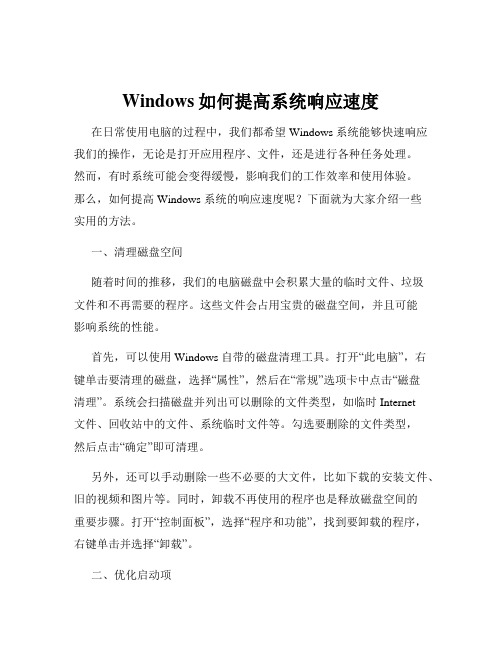
Windows如何提高系统响应速度在日常使用电脑的过程中,我们都希望 Windows 系统能够快速响应我们的操作,无论是打开应用程序、文件,还是进行各种任务处理。
然而,有时系统可能会变得缓慢,影响我们的工作效率和使用体验。
那么,如何提高 Windows 系统的响应速度呢?下面就为大家介绍一些实用的方法。
一、清理磁盘空间随着时间的推移,我们的电脑磁盘中会积累大量的临时文件、垃圾文件和不再需要的程序。
这些文件会占用宝贵的磁盘空间,并且可能影响系统的性能。
首先,可以使用 Windows 自带的磁盘清理工具。
打开“此电脑”,右键单击要清理的磁盘,选择“属性”,然后在“常规”选项卡中点击“磁盘清理”。
系统会扫描磁盘并列出可以删除的文件类型,如临时 Internet文件、回收站中的文件、系统临时文件等。
勾选要删除的文件类型,然后点击“确定”即可清理。
另外,还可以手动删除一些不必要的大文件,比如下载的安装文件、旧的视频和图片等。
同时,卸载不再使用的程序也是释放磁盘空间的重要步骤。
打开“控制面板”,选择“程序和功能”,找到要卸载的程序,右键单击并选择“卸载”。
二、优化启动项过多的开机自启动程序会拖慢系统的启动速度,并且在后台占用系统资源。
我们可以通过以下方法来优化启动项。
按下“Ctrl + Shift +Esc”组合键打开任务管理器,切换到“启动”选项卡。
在这里可以看到所有的开机自启动程序,右键单击不需要开机启动的程序,选择“禁用”。
此外,还可以使用系统配置工具(msconfig)来管理启动项。
按下“Win +R”键,输入“msconfig”并回车。
在“系统配置”窗口中,切换到“启动”选项卡,取消勾选不需要的启动项,然后点击“确定”。
三、更新驱动程序硬件驱动程序对系统性能也有很大的影响。
过时的驱动程序可能会导致硬件性能无法充分发挥,甚至出现兼容性问题。
可以通过设备管理器来更新驱动程序。
右键单击“开始”菜单,选择“设备管理器”。
让老旧Windows7、8、10、11电脑加快速度!十个立竿见影的小技巧
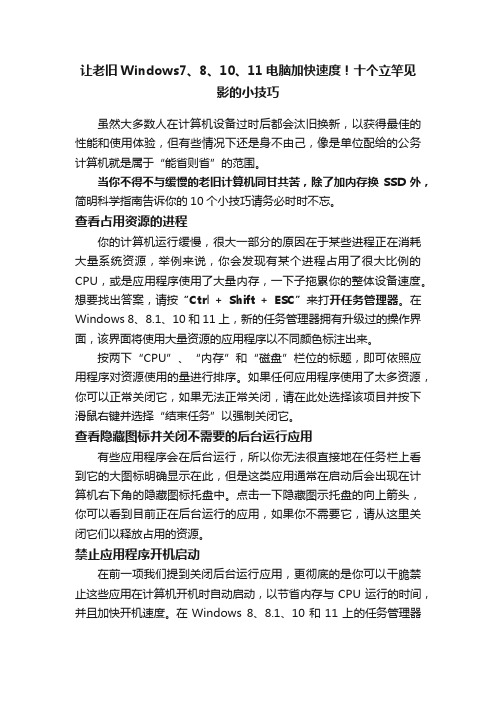
让老旧Windows7、8、10、11电脑加快速度!十个立竿见影的小技巧虽然大多数人在计算机设备过时后都会汰旧换新,以获得最佳的性能和使用体验,但有些情况下还是身不由己,像是单位配给的公务计算机就是属于“能省则省”的范围。
当你不得不与缓慢的老旧计算机同甘共苦,除了加内存换SSD外,简明科学指南告诉你的10个小技巧请务必时时不忘。
查看占用资源的进程你的计算机运行缓慢,很大一部分的原因在于某些进程正在消耗大量系统资源,举例来说,你会发现有某个进程占用了很大比例的CPU,或是应用程序使用了大量内存,一下子拖累你的整体设备速度。
想要找出答案,请按“Ctrl + Shift + ESC”来打开任务管理器。
在Windows 8、8.1、10和11上,新的任务管理器拥有升级过的操作界面,该界面将使用大量资源的应用程序以不同颜色标注出来。
按两下“CPU”、“内存”和“磁盘”栏位的标题,即可依照应用程序对资源使用的量进行排序。
如果任何应用程序使用了太多资源,你可以正常关闭它,如果无法正常关闭,请在此处选择该项目并按下滑鼠右键并选择“结束任务”以强制关闭它。
查看隐藏图标并关闭不需要的后台运行应用有些应用程序会在后台运行,所以你无法很直接地在任务栏上看到它的大图标明确显示在此,但是这类应用通常在启动后会出现在计算机右下角的隐藏图标托盘中。
点击一下隐藏图示托盘的向上箭头,你可以看到目前正在后台运行的应用,如果你不需要它,请从这里关闭它们以释放占用的资源。
禁止应用程序开机启动在前一项我们提到关闭后台运行应用,更彻底的是你可以干脆禁止这些应用在计算机开机时自动启动,以节省内存与CPU运行的时间,并且加快开机速度。
在Windows 8、8.1、10和11上的任务管理器里面,现在有了一个“启动”分页,你可以从这里查看哪些应用是随开机而启动、哪些最影响开机速度,并且从这里禁用它。
当然,至于那些错综复杂的顽固后台服务和钩子之类,诸多宅男老手们不用安全工具都关不掉,在这里我们就不详述了。
如何优化Windows系统性能提高速度和响应能力

如何优化Windows系统性能提高速度和响应能力Windows系统是目前最常用的操作系统之一,然而随着时间的推移和使用频率的增加,系统性能可能会逐渐下降,导致速度变慢和响应能力降低。
为了提高Windows系统的性能,我们可以采取一些优化措施。
本文将介绍一些简单有效的方法,帮助您优化Windows系统并提高其速度和响应能力,以获得更好的使用体验。
1. 清理磁盘空间:磁盘空间不足可能导致系统运行缓慢。
通过删除不必要的临时文件、下载文件和垃圾文件可以释放磁盘空间。
您还可以使用Windows自带的磁盘清理工具或第三方软件进行磁盘清理。
2. 更新和优化驱动程序:驱动程序是系统正常运行的关键,过时或损坏的驱动程序可能导致系统性能下降。
定期更新和优化驱动程序可以提高系统的稳定性和性能。
您可以从设备制造商的官方网站下载最新的驱动程序,并且可以使用第三方软件来管理和更新驱动程序。
3. 关闭不必要的启动程序:启动时加载的程序越多,系统启动所需的时间越长。
打开任务管理器,查看启动选项卡,禁用不必要的程序,可以加快系统的启动速度。
4. 清理注册表:Windows系统的注册表是保存系统配置和设置的数据库,随着时间的推移,注册表可能会变得庞大和混乱,导致系统性能下降。
使用可靠的注册表清理工具来清理无效的和过时的注册表项,可以提高系统的性能。
5. 使用高效的安全软件:恶意软件和病毒对系统性能的负面影响是显而易见的。
安装高效的杀毒软件和防火墙,定期进行病毒扫描和系统检查,可以提高系统的安全性和性能。
记得及时更新安全软件的病毒库。
6. 禁用特效和动画:Windows系统的特效和动画可以增加用户体验,但同时也消耗系统资源。
禁用不必要的特效和动画可以释放系统资源,提高系统速度和响应能力。
在“控制面板”中的“系统”设置中,您可以调整或禁用这些特效和动画。
7. 增加内存和升级硬件:如果您经常处理大型文件或运行占用资源较多的程序,系统性能可能会受到限制。
- 1、下载文档前请自行甄别文档内容的完整性,平台不提供额外的编辑、内容补充、找答案等附加服务。
- 2、"仅部分预览"的文档,不可在线预览部分如存在完整性等问题,可反馈申请退款(可完整预览的文档不适用该条件!)。
- 3、如文档侵犯您的权益,请联系客服反馈,我们会尽快为您处理(人工客服工作时间:9:00-18:30)。
Wndows 2008系统强大的成果和可靠的宁静性让许多用户都慕名前来体验,但是在打仗了一段时间之后,你会发觉系统并没有像其他windows系统运行得那么顺畅,那是因为windows2008系统强化宁静性与稳固性,在默认状态下了对系统做了一些特别设置,用户想要让windows2008系统更顺畅,可以本身动手来设置。
1、让屏幕表现更流畅
由于Windows Server 2008系统在默认状态下并没有启用DirectX加速成果,因此在该系统环境下我们明显以为到屏幕内容表现起来没有曩昔那样流畅,为了让屏幕内容表现越发流畅,我们可以根据下面的操作来将Windows Server 2008系统的DirectX加速成果启用起来:首先以超级用户的身份登录进入Windows Server 2008系统,用鼠标右键单击该系统桌面中的空白位置,并从厥后出现的快捷菜单中点选“天性化”下令,打开对应系统的天性化设置界面,单击该设置界面中的“表现设置”选项,在厥后出现的表现器属性设置对话框中单击右下角位置处的“高级设置”按钮,进入系统表现属性的高级设置窗口;
其次单击高级设置窗口中的“疑难懂答”选项卡,在对应选项设置界面中点选“变动设置”按钮,进入变动设置窗口,在该设置窗口的“硬件加速”位置处用鼠标移动滑动按钮到“完全”处,再单击“确定”按钮生存好上述设置操作,这样的
话Windows Server 2008系统的DirectX加速成果就被告成启用了,此时我们就能明显以为到屏幕上的内容表现得越发流畅了。
2、让标准运行更流畅
按理来说,办事器系统由于自身性能比力高,在此中运行应用标定时应该有趁热打铁的以为,但是当我们在安装了Windows Server 2008系统的办事器主机中运行某些软件或标定时,大概会以为到这些软件或标准运行起来并没有想象中那样流畅,比方在欣赏精美视频信息的同时,要是再用鼠标对IE欣赏器中的页面内容举行快速滚动时,我们这时就能非常直观地以为到正在播放的多媒体信息有一丝丝的停顿征象,这种征象真相上是由Windows Server 2008系统默认参数设置不妥造成的。
要想让类似多媒体这样的应用标准运行得更流畅时,我们可以对Windows Server 2008系统实行举行如下设置,让其自动对系统中的应用标准举行优先处理惩罚:
首先在Windows Server 2008系统中用鼠标右键单击对应桌面中的“计算机”选项,在厥后出现的右键菜单中点选“属性”下令,打开对应系统的属性设置窗口,单击该设置窗口左侧子窗格中的“高级系统设置”按钮,打开Windows Server 2008系统的高级属性设置窗口;
其次从高级属性设置窗口中找到“性能”设置项,并用鼠
标单击下面的“设置”按钮,进入Windows Server 2008系统性能配置页面,单击该页面中的“高级”选项卡,此时屏幕上会自动出现设置页面;
在该选项设置页面中我们会发觉Windows Server 2008系统在缺省状态下会将“背景办事”选项优化选中,换句话说便是Windows Server 2008系统会优先将名贵的系统资源分配给背景办事,确保它们可以大概正常运行,要想让Windows Server 2008系统优先运行应用标定时,我们应该将这里的“标准”项目选中,再单击“确定”按钮生存好上述设置操作。
这样一来,当我们再次在Windows Server 2008系统中启动多媒体播放标准欣赏多媒体内容的时间,同时用鼠标快速滚动IE欣赏器中的页面内容时,就不会以为到多媒体画面有一丝丝停顿征象了,这就意味着办事器系统已经将系统资源优先分配给应用标准了。
3、让网络登录更流畅
对付每次上网访问时都要利用的网络连接,信赖很少人会推测它竟然是拖慢Windows系统启动速度的一个紧张因素。
它对Windows Server 2008系统的紧张影响,便是在启动时Windows系统会自动实行议决TCP/ip协议举行局域网网络登录,并且实行从DHCP办事器那边申请得到自动IP地点。
不外,Windows Server 2008系统在缺省状态下,会优先议决TCP/IPv6通信协议举行网络连接,一旦
这种网络连接失败之后,才会实行议决TCP/IPv4通信协议再次举行网络连接,很明显这个网络连接进程更会拖慢win7旗舰版系统下载 Windows Server 2008系统的局域网登录速度;为了提高Windows Server 2008系统的局域网登录速度,我们可以想步伐让其自动选用TCP/IPv4通信协议举行网络连接操作,下面便是该要领的具体实现流程:
首先以超级用户权限登录Windows Server 2008系统,从该系统桌面中点选“开始”按钮,从厥后的“开始”菜单中依次单击“设置”/“网络连接”下令,进入对应系统的网络连接列表界面,用鼠标右键单击此中的目的本地连接图标,再实行右键菜单中的“属性”下令,打开目的本地连接的属性界面;
其次单击该属性界面中的“网络”选项卡,打开选项设置页面,在该设置页面中我们看到Windows Server 2008系统默认选中了TCP/IPv6协议,这个时间我们应该取消TCP/IPv6协议选项的选中状态,同时单击“确定”按钮,这样的话Windows Server 2008系统日后登录连接局域网时,就不会兜圈子先选用TCP/IPv6协议举行网络连接,在这个网络连接失败后再选用TCP/IPv4通信协议登录局域网了,而是直接选用TCP/IPv4通信协议来举行局域网连接了,云云一来我们就能以为到网络登录操作越发流畅了。
别的,当Windows Server 2008系统告成登录进局域网中后,还会去自动探求局域网中是否存在DHCP办事器,以便从该办事器那边申请得到一个切合的IP地点,这个自动探求进程也会明显拖慢办事器系统的启动速度;以是,为了让Windows Server 2008办事器系统启动得更快,我们最好为对应系统主机中的网卡配置手工分配一个切合的牢固IP地点,以便确保Windows系统不去自动探求局域网是否存在DHCP办事器。
在为网卡分配牢固IP地点时,我们可以根据前面的操作流程打开目的本地连接的“网络”选项设置页面,点选此中的TCP/IPv4协议选项,再单击“属性”按钮,进入TCP/IPv4协议的属性设置对话框,在该对话框中精确输入切合的IP地点,再单击“确定”按钮后生存好设置操作就可以了。
